Fix: Diablo 3 Fehlercode 1016
Diablo 3 ist einer der bekanntesten RPG-Titel für PCs, aber es gibt einige Fehler, die Blizzard nie wirklich behoben hat und die verhindern, dass das Spiel zu den besten der Welt zählt. Der 1016-Fehlercode wird als allgemeiner Fehler bei der Trennung des Netzwerks bezeichnet, für den es keine eindeutigen Lösungen gibt.
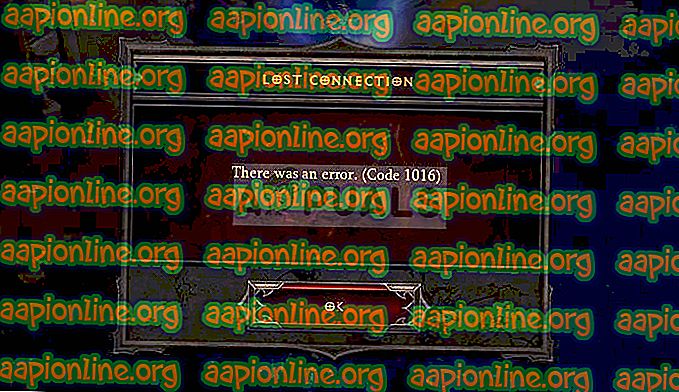
Blizzard wird natürlich alles auf Ihre Internetverbindung schieben und sie können in einigen Fällen richtig sein. Es gibt verschiedene Methoden, mit denen Sie das Problem lösen können. Probieren Sie sie also unten aus!
Was verursacht den Diablo 3-Fehlercode 1016?
Es gibt eine ganze Reihe von Ursachen für dieses Problem, und wir listen nur die beliebtesten nach Online-Nutzern auf:
- Probleme mit der IP-Adresse. Sie können mit einer Liste hilfreicher Befehle aussortiert werden und sind erforderlich, sobald Ihre Internetverbindung Probleme anzeigt.
- IPv6 ist häufig nicht mit Diablo 3 kompatibel und verursacht häufig auch Probleme mit anderen Programmen und Spielen. Es ist am besten, es zu deaktivieren.
- Andere Ursachen sind, dass Ihr Antivirus die ausführbare Datei des Spiels blockiert. Dies kann einfach dadurch gelöst werden, dass das Spiel in der Ausnahmeliste Ihres Antivirensystems aufgeführt wird.
Lösung 1: Verwenden Sie diese hilfreichen Befehle
Der Satz nützlicher IP-Konfigurationsbefehle kann Ihnen helfen, Ihre IP-Adresse zusammen mit zusätzlichen damit verbundenen Einstellungen zu erneuern. Dieser Befehlssatz wird in der Eingabeaufforderung ausgeführt und dient zur Behebung zahlreicher Probleme mit der Internetverbindung, insbesondere bei Spielen.
- Suchen Sie nach "Eingabeaufforderung", indem Sie sie entweder direkt im Startmenü eingeben oder die Suchschaltfläche direkt daneben drücken. Klicken Sie mit der rechten Maustaste auf den ersten Eintrag, der als Suchergebnis angezeigt wird, und wählen Sie den Kontextmenüeintrag "Als Administrator ausführen".
- Darüber hinaus können Sie auch die Windows-Logo-Taste + R-Tastenkombination verwenden, um das Dialogfeld Ausführen aufzurufen. Geben Sie im angezeigten Dialogfeld "cmd" ein und verwenden Sie die Tastenkombination Strg + Umschalt + Eingabetaste für die Admin-Eingabeaufforderung.
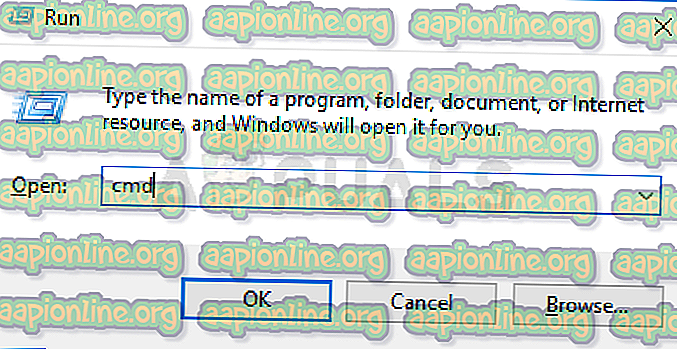
- Geben Sie die folgenden Befehle in das Fenster ein und stellen Sie sicher, dass Sie nach jeder Eingabe die Eingabetaste drücken. Warten Sie, bis die Meldung „Vorgang erfolgreich abgeschlossen“ oder eine ähnliche Meldung angezeigt wird, um festzustellen, ob die Methode funktioniert hat und Sie beim Eingeben keine Fehler gemacht haben. Machen Sie zwischen diesen beiden Befehlen eine kurze Pause.
ipconfig / flushdns ipconfig / release ipconfig / release6 ipconfig / renew
- Öffnen Sie Diablo erneut, wo immer Sie es haben, starten Sie Ihr Spiel und überprüfen Sie, ob der Diablo 3-Fehlercode 1016 nach einer Weile immer noch angezeigt wird!
Lösung 2: Deaktivieren Sie Internet Protocol Version 6
IPv6 oder Internet Protocol Version 6 ist häufig nicht mit älteren Spielen kompatibel. Sie sollten versuchen, es für Ihre Standard-Internetverbindung zu deaktivieren (diejenige, die Sie am häufigsten verwenden). Wenn Sie beispielsweise zwischen Ethernet und Wi-Fi wechseln, wiederholen Sie diesen Vorgang für beide Verbindungen!
- Verwenden Sie die Windows + R-Tastenkombination, um sofort das Dialogfeld Ausführen aufzurufen, in dem Sie "ncpa.cpl" in die Leiste schreiben sollten, und tippen Sie auf OK, um das Einstellungselement für die Internetverbindung in der Systemsteuerung zu öffnen.
- Der gleiche Vorgang kann auch durch manuelles Öffnen der Systemsteuerung ausgeführt werden. Schalten Sie die Ansicht um, indem Sie im oberen rechten Bereich des Fensters auf Kategorie einstellen und oben auf Netzwerk und Internet klicken. Klicken Sie auf die Schaltfläche Netzwerk- und Freigabecenter, um es zu starten. Versuchen Sie, die Schaltfläche Adaptereinstellungen ändern im linken Menü zu finden, und klicken Sie darauf.

- Doppelklicken Sie auf Ihren aktiven Netzwerkadapter, wenn das Fenster Internetverbindung mit einer dieser Methoden geöffnet wird.
- Klicken Sie dann auf Eigenschaften und suchen Sie den Eintrag Internet Protocol Version 6 in der Liste. Deaktivieren Sie das Kontrollkästchen neben diesem Eintrag und klicken Sie auf OK. Starten Sie Ihren Computer neu, um die Änderungen zu bestätigen, und überprüfen Sie, ob das Problem während des Spiels auftritt.
Lösung 3: Führen Sie die ausführbare Datei von Diablo 3 im Kompatibilitätsmodus für Windows 7 aus
Diese Methode wurde von einem zufälligen Benutzer in einem von Diablo 3-Foren veröffentlicht, und viele Leute haben beschlossen, sie auszuprobieren, um sich über die Tatsache zu wundern, dass diese Methode tatsächlich in zahlreichen anwendbaren Szenarien funktioniert. Befolgen Sie einfach die folgenden Schritte, um dies korrekt zu tun.
- Wenn Sie den Installationsordner des Spiels manuell finden können, finden Sie die ausführbare Datei des Spiels. Am einfachsten ist es, mit der rechten Maustaste auf die Verknüpfung des Spiels auf dem Desktop oder einer anderen Stelle zu klicken und im Menü Eigenschaften auszuwählen. Eine Alternative wäre, nach Diablo 3 im Startmenü zu suchen, mit der rechten Maustaste auf das erste Ergebnis zu klicken und "Dateispeicherort öffnen" zu wählen. Es sollte seine Verknüpfung öffnen, also klicken Sie mit der rechten Maustaste darauf und wählen Sie Eigenschaften.
- Navigieren Sie im Fenster "Eigenschaften" zur Registerkarte "Kompatibilität" und aktivieren Sie das Kontrollkästchen neben der Option "Dieses Programm im Kompatibilitätsmodus ausführen für". Wählen Sie Windows 7 (von uns empfohlen) aus dem angezeigten Menü.
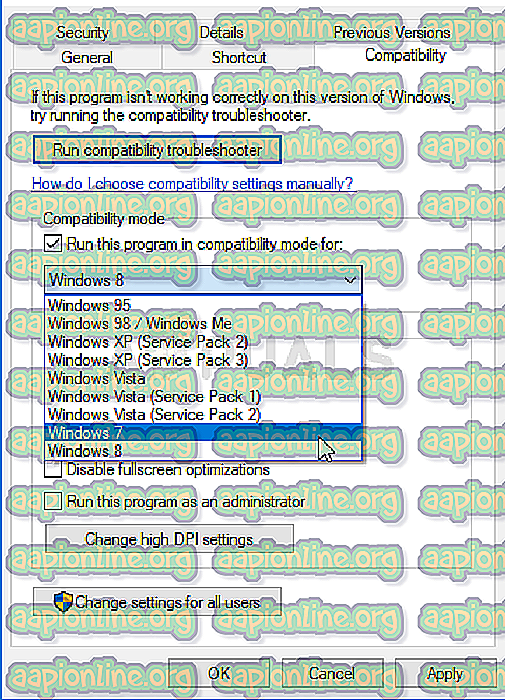
- Aktivieren Sie im selben Fenster im Bereich "Einstellungen" das Kontrollkästchen neben dem Eintrag "Dieses Programm als Administrator ausführen", um ihm weitere Berechtigungen zu erteilen, damit das Problem endgültig behoben werden kann.
- Wenden Sie die vorgenommenen Änderungen an und versuchen Sie, das Spiel neu zu starten, um festzustellen, ob der Diablo 3-Fehlercode 1016 nicht mehr angezeigt wird.
Lösung 3: Fügen Sie das Spiel der Ausnahmeliste in Ihrem Antivirus hinzu
Wenn Sie ein kostenloses Antivirenprogramm verwenden, kann es sein, dass es Ihre ausführbare Diablo 3-Datei daran hindert, eine ordnungsgemäße Verbindung zum Internet herzustellen oder auf bestimmte Dateien auf Ihrem Computer zuzugreifen. In beiden Fällen können Sie das Problem beheben, indem Sie die ausführbare Datei des Spiels zur Ausschlussliste in Ihrem Antivirus-Programm hinzufügen.
Der Vorgang unterscheidet sich von Antivirus zu Antivirus. Wir haben uns jedoch entschlossen, die Pfade zu dieser Option in den gängigsten Antivirus-Tools aufzulisten.
- Öffnen Sie die Antivirus-Benutzeroberfläche, indem Sie auf das entsprechende Symbol in der Taskleiste (rechter Teil der Taskleiste unten im Fenster) doppelklicken oder im Startmenü (Cortana) danach suchen.
- Die Einstellung "Ausnahme" befindet sich an verschiedenen Stellen in Bezug auf verschiedene Antiviren-Tools. Es kann oft einfach und ohne großen Aufwand gefunden werden. Hier finden Sie eine kurze Anleitung, wie Sie es in den gängigsten Antiviren-Tools finden können:
Kaspersky Internet Security : Start >> Einstellungen >> Weitere >> Bedrohungen und Ausschlüsse >> Ausschlüsse >> Vertrauenswürdige Anwendungen festlegen >> Hinzufügen.
AVG : Start >> Einstellungen >> Komponenten >> Web Shield >> Ausnahmen.
Avast : Start >> Einstellungen >> Allgemein >> Ausschlüsse.
- Sie müssen die ausführbare Diablo 3-Datei in das Feld einfügen, in dem Sie aufgefordert werden, zur gewünschten Datei zu navigieren. Sie können es am besten suchen, indem Sie mit der rechten Maustaste auf die Verknüpfung auf dem Desktop klicken und im Kontextmenü die Option "Dateispeicherort öffnen" auswählen. Dies ist die Adresse, zu der navigiert werden muss!
- Überprüfen Sie, ob Sie das Programm jetzt verwenden können, ohne den Diablo 3-Fehlercode 1016 zu erhalten! Wenn der Fehler weiterhin auftritt, können Sie ein anderes Antiviren- oder Firewall-Tool verwenden, insbesondere wenn das, bei dem die Probleme aufgetreten sind, kostenlos ist!



